Werbung
Sie sind also bei Trello und haben den Dreh raus, Karten, Listen und Bretter zu erstellen. Jetzt ist es Zeit, ein paar nützliche zusammenzutragen Trello Verknüpfungen und Tipps das schweben herum.
Sie wissen nicht, welche Sie zuerst lernen sollen? Haben Sie einige unbeantwortete Fragen zur Verwendung von Trello? Hier ist eine großartige Liste von Anleitungen, die als guter Ausgangspunkt dienen.
1. So bearbeiten Sie eine Karte auf Trello schnell
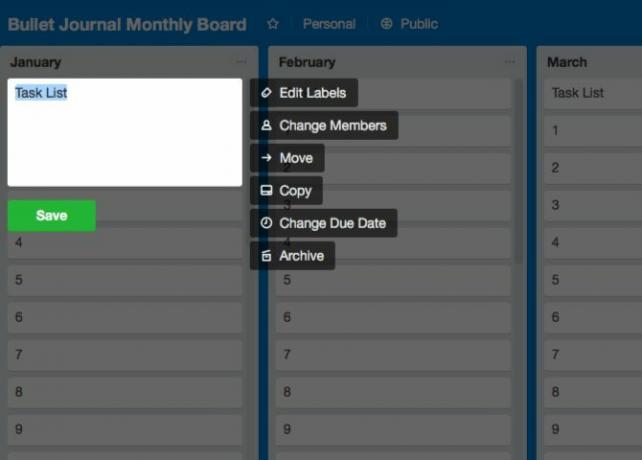
Sie müssen nicht auf eine Karte klicken, um sie zu bearbeiten. Trello hat eine Abkürzung für diese Aufgabe!
Schlagen Sie die E. Taste auf Ihrer Tastatur, um Trellos auszulösen Schnellbearbeitungsmodus für Karten. Dadurch wird der Kartenname ausgewählt, falls Sie ihn bearbeiten möchten. Außerdem wird eine winzige Seitenleiste mit Optionen zum Bearbeiten von Etiketten, Verschieben / Kopieren / Archivieren der Karte usw. angezeigt.
Wenn Sie lieber mit der Maus über die Tastatur fahren möchten, bewegen Sie den Mauszeiger über die Karte und klicken Sie auf
Bleistift Symbol, das darauf angezeigt wird. Dies ist eine weitere Möglichkeit, die Schnellbearbeitungsfunktion auszulösen.Na sicher, Sie müssen auf die Karte klicken und die Rückseite von Trello öffnen, um zusätzliche Optionen zu erhalten. Dort können Sie Kommentare hinzufügen, Benachrichtigungen abonnieren, die Karte freigeben usw.
2. So erstellen Sie eine Karte per E-Mail
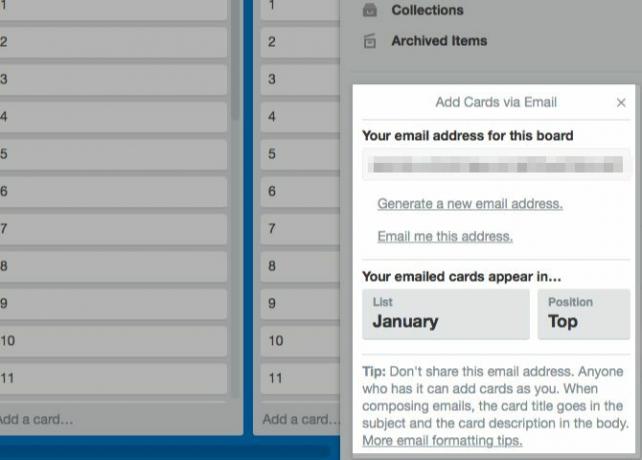
Um eine Karte per E-Mail an ein Trello-Board zu senden, benötigen Sie zunächst die E-Mail-Adresse des Boards. Ja, jedes Board hat ein Unikat. Sie finden es im Flyout-Seitenleistenmenü, das angezeigt wird, wenn Sie auf klicken Zeige das Menü Taste. Sie finden diese Schaltfläche oben rechts auf der Tafel direkt unter Ihrem Profilbild.
Klicken Sie im Seitenleistenmenü auf Mehr> E-Mail-to-Board-Einstellungen um die E-Mail-Adresse des aktuellen Boards nachzuschlagen. In diesem Abschnitt können Sie auch die Standardliste und die Position angeben, an der E-Mail-Karten angezeigt werden sollen.
Die E-Mail-Adresse des Boards in Ihrem Adressbuch gespeichert? Senden Sie nun eine E-Mail an dieses Forum mit:
- Kartenname in der Betreffzeile
- Kartenbeschreibung im Körper
Alle Anhänge, die Sie der E-Mail hinzufügen, werden als Kartenanhänge angezeigt.
Wussten Sie, dass jede Karte in Trello auch eine eigene Adresse hat? Sie finden es, indem Sie auf klicken Teilen und mehr Link auf der Karte zurück. Verwenden Sie diese Adresse, um Kommentare an die Karte zu senden.
3. So fügen Sie eine Kartenabdeckung hinzu

Wenn Sie Kartenhüllen hinzufügen (d. H. Bilder zu Karten), ist es viel einfacher, die richtigen Karten auf einen Blick zu identifizieren. Und wenn Sie der Karte oben in jeder Liste Kartenabdeckungen hinzufügen, können Sie auch ganz einfach zwischen Listen unterscheiden.
Um ein Bild von Ihrem Desktop in eine Kartenhülle zu verwandeln, ziehen Sie es per Drag & Drop auf eine Trello-Karte in einer Liste.
Wenn Sie die Kartenabdeckung durch ein neues Bild ersetzen möchten, ziehen Sie es per Drag & Drop auf die Karte. Das alte Bild bleibt weiterhin auf der Karte angebracht, wird jedoch nicht mehr als Kartenabdeckung angezeigt.
Sie können auch einen vorhandenen Bildanhang in die Kartenabdeckung verwandeln. Öffnen Sie dazu die Rückseite der Karte und wählen Sie die Deckung machen Option neben diesem Bild.
Um eine Kartenhülle vollständig zu entfernen, wählen Sie die Abdeckung entfernen Option neben dem Kartendeckbild auf der Kartenrückseite.
4. So löschen Sie ein Etikett von einer Trello-Karte

Beachten Sie, dass Sie ein Etikett nicht löschen müssen, wenn Sie es nicht verwenden möchten. Sie können die Verknüpfung einfach von einer oder mehreren Karten aufheben.
Um ein Label zu löschen (und die Verknüpfung aufzuheben), müssen Sie zuerst das besuchen Beschriftungen bearbeiten Sektion. Sie können auf zwei Arten darauf zugreifen:
- Bewegen Sie den Mauszeiger über eine Karte und klicken Sie auf die entsprechende Karte Bleistift Symbol und dann auf der Beschriftungen bearbeiten Möglichkeit.
- Klicke auf Menü anzeigen> Mehr> Beschriftungen Öffnen Sie die Seitenleiste eines beliebigen Boards und klicken Sie dann auf Mehr> Etiketten.
Sobald die Beschriftungen bearbeiten Abschnitt erscheint, klicken Sie auf Bleistift Symbol neben einem Etikett und wählen Sie ein Etikett mit einer beliebigen Farbe aus Wählen Sie eine Farbe Sektion. Dann drücken Sie die Löschen Schaltfläche unter diesem Abschnitt.
An dieser Stelle warnt Trello Sie, dass Sie das ausgewählte Label und seine Historie endgültig verlieren werden. Wenn Sie damit einverstanden sind, klicken Sie auf Löschen erneut drücken.
5. So löschen Sie eine Karte auf Trello

Trello hat seine Funktion "Karte löschen" an einem dunklen Ort aufbewahrt. Um darauf zuzugreifen, öffnen Sie zuerst die Karte wieder, indem Sie auf die Karte klicken. Klicken Sie anschließend auf Teilen und mehr Link am unteren Rand der Seitenleiste.
Sie finden jetzt die Löschen Option im angezeigten Popup-Feld. Der Link ist nicht leicht zu erkennen. Schauen Sie in der letzten Zeile neben dem Erstellungsdatum der Karte nach.
6. So duplizieren Sie eine Karte, eine Liste oder ein Board

Sie können Karten sowohl innerhalb als auch zwischen Karten kopieren, um Zeit zu sparen. Sie können auch Listen duplizieren, jedoch nicht über alle Ebenen hinweg. Wenn es um Boards geht, können Sie sowohl Ihre eigenen Boards als auch öffentliche Boards duplizieren. Lassen Sie uns sehen, wie Sie Kopien dieser grundlegenden Trello-Elemente erstellen.
So kopieren Sie Karten in Trello
Sie finden das Kopieren Option für eine Karte:
- Im Schnellbearbeitungsmodus, den Sie in Abschnitt 1 dieser Zusammenfassung kennenlernen können
- Unter dem Aktionen Menü in der Seitenleiste auf der Kartenrückseite
Nachdem Sie geklickt haben Kopierenkönnen Sie die Karte, Liste und Position angeben, an der die neue, duplizierte Karte angezeigt werden soll.
So kopieren Sie Listen in Trello
Das Liste kopieren Option wird in der angezeigt Aktionen auflisten Menü, auf das Sie zugreifen können, indem Sie auf das klicken Ellipse Symbol neben dem Listennamen auf einer Tafel.
Wenn Sie eine Liste von einer Karte auf eine andere kopieren möchten, müssen Sie sie zuerst auf einer eigenen Karte duplizieren. Sie können dann die verwenden Liste verschieben Option in der Aktionen auflisten Menü zum Portieren der kopierten Liste auf eine andere Karte.
So kopieren Sie Boards in Trello
Jedes Board wird mit einem geliefert Kopierbrett Option in der Seitenleiste versteckt. (Klicke auf Menü anzeigen> Mehr um auf diese Option zuzugreifen.) Sobald Sie darauf klicken, können Sie die vorhandene Karte mit einem neuen Namen duplizieren.
Auschecken Trellos eigene öffentliche Gremien Lassen Sie sich inspirieren und holen Sie sich einige davon.
7. So sortieren Sie Karten in Trello

Trello bietet Ihnen nur einige Optionen zum Sortieren von Karten: Sie können Karten entweder als "Neueste zuerst" oder als "Älteste zuerst" sortieren. Diese Optionen finden Sie unter Listenaktionen> Sortieren nach. Zugriff auf die Aktionen auflisten Menü für eine Liste, klicken Sie auf die Ellipse Symbol neben dem Namen.
Nachdem Sie sich an den Workflow von Trello gewöhnt haben, möchten Sie möglicherweise ein Tool wie Ultimello oder Diener für zusätzliche Sortieroptionen. Und wenn Sie schon dabei sind, sehen Sie sich ein paar an Browser-Erweiterungen und Integrationen von Drittanbietern um Trello besser zu machen?
8. So verwandeln Sie eine Liste von Gegenständen in Karten
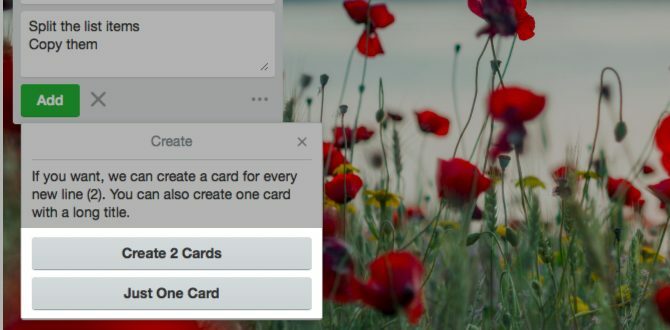
Angenommen, Sie möchten Karten aus einer Liste von Namen aus einer Tabelle erstellen. Es wird nicht so langweilig sein, wie Sie denken.
Sie müssen die Karten nicht einzeln erstellen. Kopieren Sie die gesamte Liste aus der Tabelle und fügen Sie sie in eine neue Karte in Trello ein. Dies funktioniert für jede Art von durch Zeilen getrenntem Text.
Wenn Sie die Hinzufügen Klicken Sie auf die Schaltfläche, um die Karte zu erstellen. Trello fragt Sie, ob Sie:
- Teilen Sie die Listenelemente in separate Karten auf (Erstellen Sie [X] Karten), oder
- Kopieren Sie sie wie sie sind auf eine einzelne Karte (Nur eine Karte).
Wählen Sie die erste Option und Ihre Arbeit ist erledigt!
9. So ändern Sie den Hintergrund eines Trello-Boards

Trello gibt dir eine Hintergrund ändern Option für jede Karte in ihrem Seitenleistenmenü. Klicken Sie darauf, um der aktuellen Tafel einen neuen Anstrich zu geben. Sie können zwischen Volltonfarben und Fotos für den Hintergrund wählen.
Während Sie nur wenige Farben zur Auswahl haben, erhalten Sie ein endloses Angebot an atemberaubenden Fotos Unsplash. Ein Wort der Warnung: Die Auswahl des „perfektesten“ Hintergrunds für jedes Board kann zu Ihrer neuesten Ablenkung werden.
10. So finden Sie Trello-Karten schneller

Mit dem neuesten Update von TrelloIn einer einzigen Ansicht finden Sie wichtige Elemente wie @ Erwähnungen, markierte Bretter und fällige Karten Zuhause.
Es ist auch nicht allzu schwierig, andere gewünschte Daten zu finden. Wenn Sie wissen, zu welchem Board eine bestimmte Karte gehört, können Sie sie am einfachsten von diesem Board aus suchen.
Öffnen Sie die Seitenleiste für das Board und klicken Sie auf Filterkarten darin. Wenn Sie den Namen der gesuchten Karte eingeben, versteckt Trello Karten, die nicht Ihrer Anfrage entsprechen. Praktisch, oder?
Wenn Sie nach einer Karte auf mehreren Brettern oder nach einem Brett selbst suchen möchten, hilft Ihnen das Trello-Suchfeld. Sie finden es neben dem Bretter Schaltfläche oben links.
Geben Sie einen Karten- oder Boardnamen in das Suchfeld ein und Trello gibt Ihnen eine Liste der Übereinstimmungen. Für jedes Kartenergebnis werden auch die Liste und der Boardname angezeigt. Hier hören die Suchfunktionen von Trello nicht auf. Sie können Suchoperatoren, gespeicherte Suchen, Schlüsselwörter und mehr verwenden, um die Ergebnisse zu verfeinern. Erfahren Sie wie mit unsere Trello Such- und Sortiertipps.
Vom Anfänger bis zum Jenseits mit Trello
Wenn es um digitale Kanban-Implementierungen geht, ist Trello eines der besten, die es gibt. Herzlichen Glückwunsch zu Ihrer guten Wahl! Trello kann Ihre Projekte in Form halten, Ihre Finanzen rationalisieren und sogar Ihre Jobsuche organisieren.
Jetzt bist du bereit für einige kreative Wege, um Ihr Leben mit Trello zu verwalten 10 kreative Möglichkeiten, Ihr Leben mit einem Trello-Kalender zu verwaltenAufgabenlistenelemente sind einfacher zu bearbeiten und Ihre Liste anzukreuzen, wenn Sie sie in Ihrem Kalender einplanen. Die Kalenderanzeige von Trello ist eine großartige Funktion zur Verwaltung Ihres Lebens. Weiterlesen ?
Akshata wurde in manuellen Tests, Animationen und UX-Design geschult, bevor er sich auf Technologie und Schreiben konzentrierte. Dies brachte zwei ihrer Lieblingsbeschäftigungen zusammen - Sinn für Systeme und Vereinfachung der Fachsprache. Bei MakeUseOf schreibt Akshata darüber, wie Sie das Beste aus Ihren Apple-Geräten machen können.